Über die Berichtverwaltungsfunktion kann der Administrator Werten in einer Datenzuordnungs-Berichtsvorlage Farben zuweisen.
Wenn die Vorlage von der Berichterstellungsfunktion in der CAD-Anwendung verwendet wird, werden die Farben automatisch den zugeordneten Werten zugewiesen.
Über Rollen und Berechtigungen können auch nicht verwendete oder nicht mehr aktuelle Werte aus der Berichtsvorlage entfernt werden.
Wenn ein Bericht erstellt wird, der einen Wert zurückgibt, für den noch keine Farbe zugewiesen ist, wird dem neuen Wert von der Berichtssteuerung eine Farbe aus einer vordefinierten Farbliste zugewiesen, und in die Berichtsvorlage werden ein Name und ein Wertepaar für die neue Farbe eingetragen. Der neue Wert und die Vorgabefarbzuweisung werden im Dialogfeld Farbe zuweisen angezeigt, wo der Administrator die Vorlage aktualisieren kann, indem er diesem neuen Wert eine Farbe zuweist.
Dialogfeld Farbzuweisung
Wenn Sie eine Vorlage im Dialogfeld Farbe zuweisen öffnen, werden die in der Vorlage enthaltenen Diagrammelemente zusammen mit der aktuell zugewiesenen Farbe für jedes Element angezeigt. Wenn die Vorlage mehr als ein Diagramm enthält, werden die Diagrammelemente nach Diagramm gruppiert.
Vorlagen können von einem lokalen Ordner oder vom Tresor aus geöffnet werden. Die Spalte Wert wird nur dann mit den Namen der Diagrammelemente gefüllt, wenn bereits ein Bericht erstellt wurde. Wenn kein Bericht erstellt wurde, sind die Felder in der Spalte Wert leer.
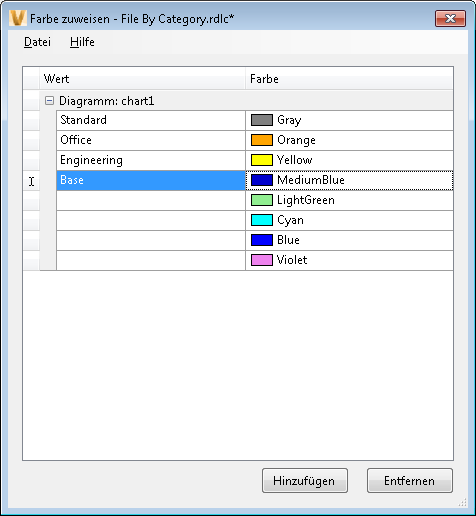
Vorgabemäßig zeigt das Dialogfeld Farbe zuweisen eine Palette mit acht Farben an. Wenn in der Vorlage nichts anderes angegeben ist, werden die Farben den Diagrammelementen in dieser Reihenfolge zugewiesen:
- Grau
- Rot
- Orange
- Gelb
- Hellgrün
- Zyan
- Blau
- Violett
Geben Sie den genauen Diagrammelementnamen in das Feld Wert ein, und wählen Sie anschließend eine Farbe aus, um sie dem Diagrammelement zuzuweisen.
Speichern Sie die Vorlage, um die Änderungen zu übernehmen.
Verwalten von Berichten
- Klicken Sie auf .
- Wählen Sie im Dialogfeld Tresoreinstellungen die Registerkarte Funktionsweisen.
- Klicken Sie unter Berichtverwaltung auf Definieren, um das Dialogfeld Farbe zuweisen zu öffnen.
- Öffnen Sie im Menü Datei eine Berichtsvorlage entweder aus dem Tresor oder aus einem lokalen Ordner. Anmerkung: Wenn die Vorlage im Tresor gespeichert ist und der Administrator Schreibzugriff auf die aktuelle Datei hat, wird die Vorlage aus dem Tresor ausgecheckt.
Wenn die Vorlage keine benutzerdefinierten Farbeigenschaften enthält, wird die Vorgabefarbpalette angezeigt.
Wenn die benutzerdefinierten Farbeigenschaften der Vorlage bereits hinzugefügt wurden, werden die Wertenamen extrahiert und mit ihrer zugewiesenen Farbe im Dialogfeld angezeigt. Alle neuen Werte ohne zugewiesene Farbe werden mit der nächsten verfügbaren Farbe in der Vorgabeliste angezeigt.
- Geben Sie eine neue Farbzuweisung für eine vorhandene Eigenschaft an, indem Sie eine neue Farbe im Feld Farbe auswählen.
ODER
- Geben Sie den genauen Wertenamen für eine neue Eigenschaft in das Feld Wert ein.
- Wählen Sie eine Farbe aus dem Feld Farbe aus, um sie der Eigenschaft zuzuweisen.
- Wählen Sie Datei
 Berichtsvorlage speichern, um die Änderungen zu übernehmen.
Berichtsvorlage speichern, um die Änderungen zu übernehmen. Wenn die Vorlage aus dem Tresor ausgecheckt wurde, wird sie nach dem Speichern wieder eingecheckt.